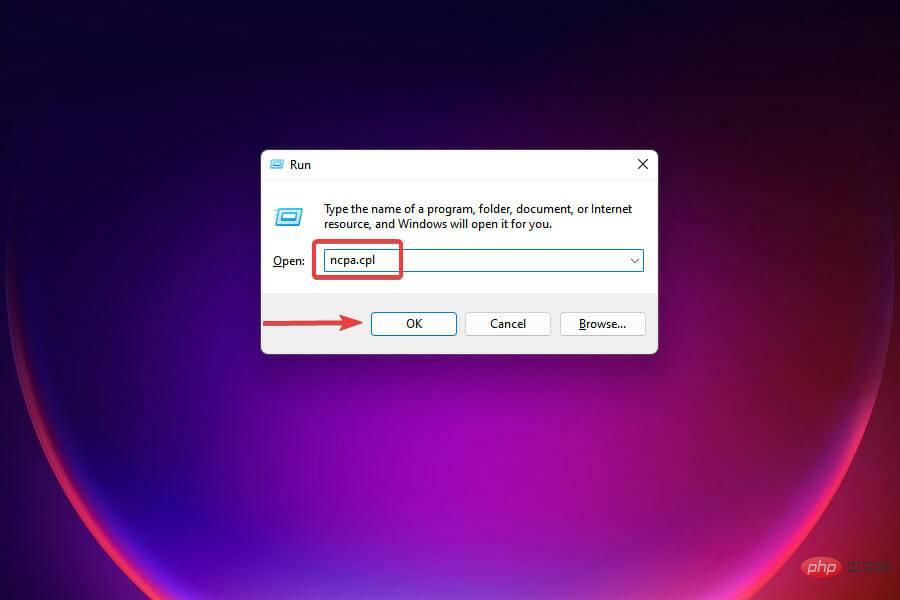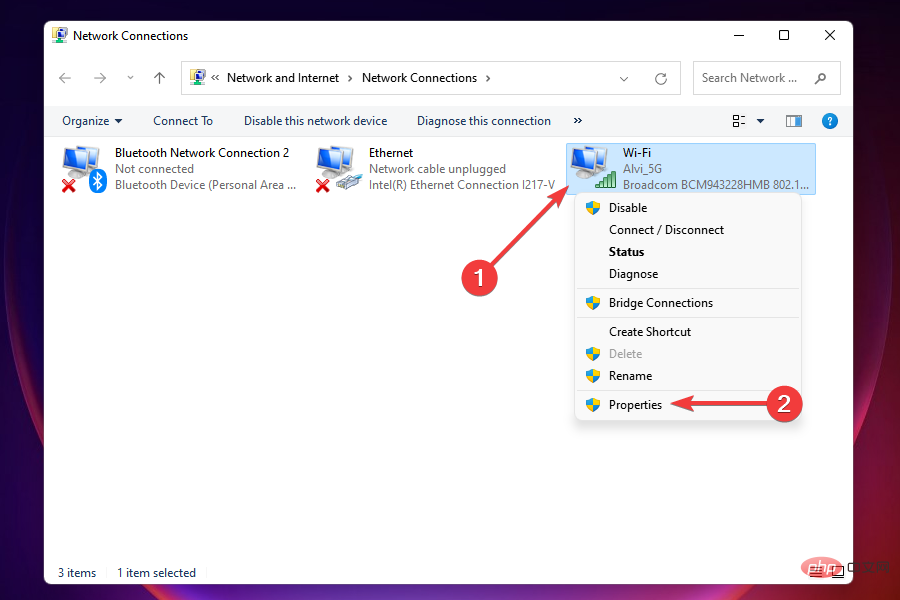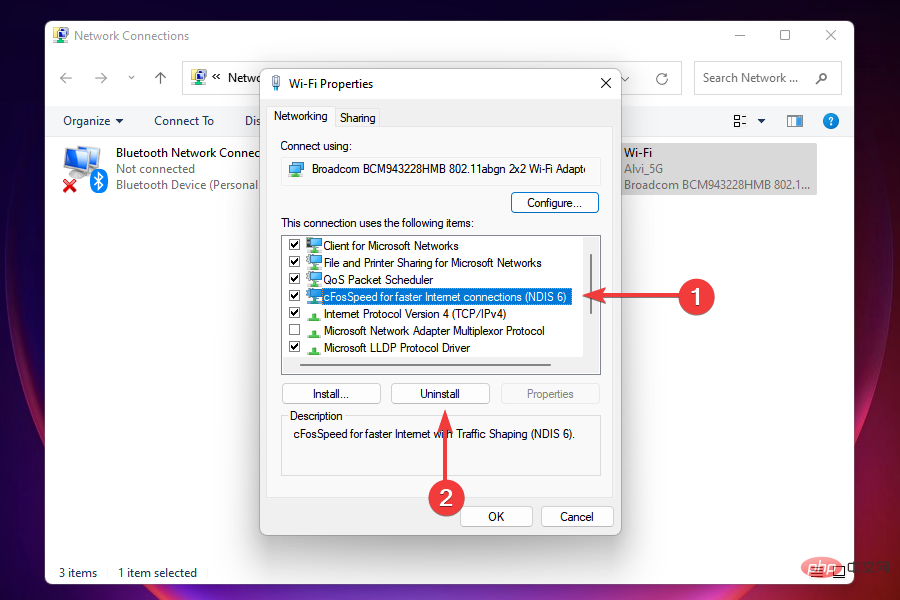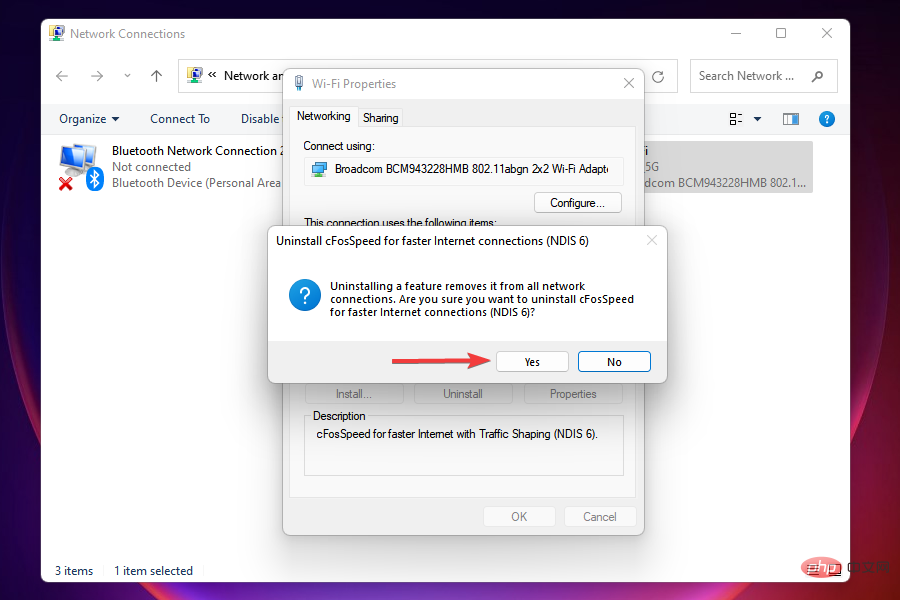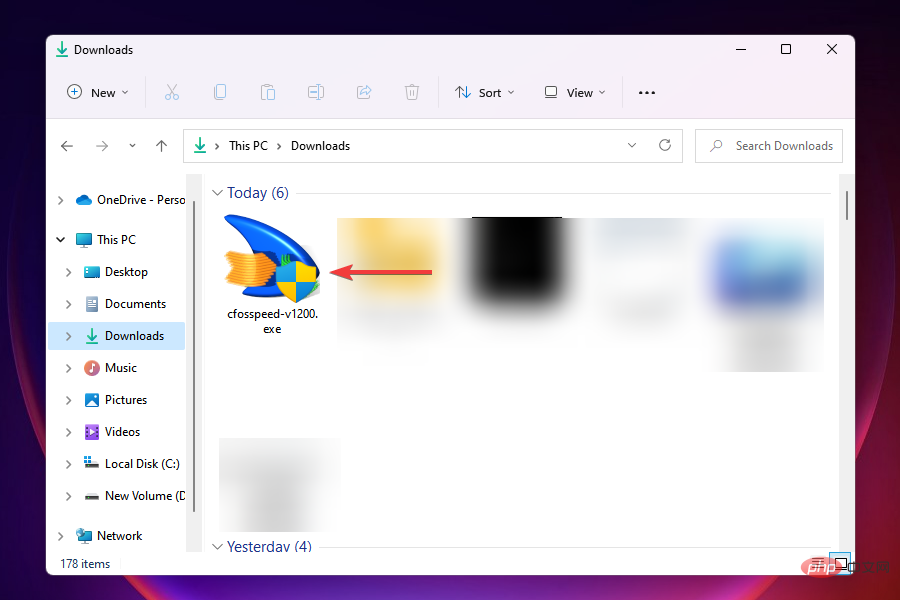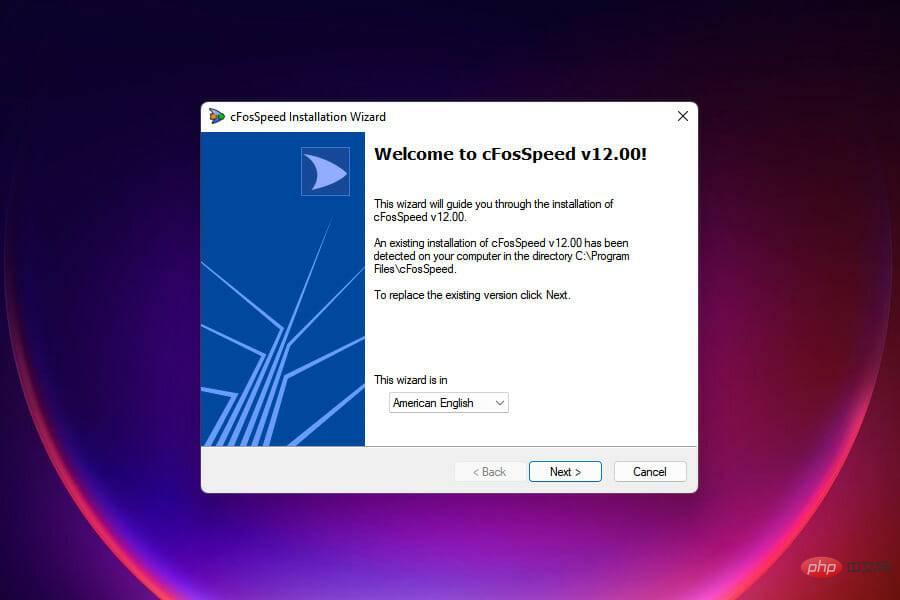CFosSpeed-Treiberinstallationsfehler in Windows 11: 3 Korrekturen
Mit der Veröffentlichung von Windows 11 freuen sich die meisten Benutzer auf das Upgrade auf die neueste Version. Aber einige Leute stehen vor einem ganz besonderen Problem – dem cFosSpeed-Treiberfehler von Windows 11.
Wenn Benutzer versuchen, über das Installationsprogramm ein Upgrade auf Windows 11 durchzuführen, erhalten sie eine Fehlermeldung, die besagt, dass Ihr PC über einen Dienst verfügt, der für diese Version von Windows 11 nicht bereit ist. Eine neue Version ist verfügbar.
Wenn andere versuchen, den Treiber zu installieren und die Meldung erhalten, dass die Installation des cfosspeed-Treibers fehlgeschlagen ist.
Für die meisten Menschen ist der cFosSpeed-Treiber selbst eine neue Sache, sie haben noch nie zuvor davon gehört. Bevor wir uns also mit der Lösung befassen, wollen wir zunächst verstehen, was der cFosSpeed-Treiber von Windows 11 ist und was er tut.
Was ist der cFosSpeed-Treiber in Windows?
cFosSpeed Software, normalerweise im Lieferumfang von Treiberpaketen enthalten, ist ein Traffic Shaper, der verwendet wird, um die Netzwerkgeschwindigkeit zu erhöhen und gleichzeitig den Ping zu reduzieren.
Dieser Treiber ist auf den meisten Computern vorinstalliert, normalerweise auf denen mit MSI-Motherboards.
Obwohl diese Software darauf ausgelegt ist, die Netzwerkgeschwindigkeit zu erhöhen, kann sie manchmal nach hinten losgehen. Einige Benutzer berichteten, dass dadurch ihr Netzwerk verlangsamt wurde und einige Websites langsamer wurden.
Benötigen Sie cFosSpeed für Windows 11?
Nein, ist es nicht. Wie wir oben erwähnt haben, handelt es sich hierbei um eine zusätzliche Funktion zur Verbesserung der Netzwerkgeschwindigkeit, sie ist aber definitiv keine Voraussetzung für Windows 11.
In diesem Tutorial zeigen wir Ihnen auch einige Möglichkeiten, Treiberprobleme zu beheben, aber wie Sie sehen werden, deinstallieren wir zuerst den Treiber und diese Methode sollte das Problem vollständig beheben.
Wie behebt man den cFosSpeed-Treiberfehler in Windows 11?
1. Deinstallieren Sie den Treiber
- Drücken Sie Windows+E oder klicken Sie auf das Dateisymbol Explorer in der Taskleiste, um ihn zu starten.
- Navigieren Sie nun zu „Programme (x86)“ auf Ihrem Laufwerk C: und suchen Sie nach dem Ordner „OEM“. Bei „MSI-Motherboards“ heißt der Ordner „MSI“. Suchen Sie nun unter den verschiedenen hier aufgeführten Ordnern nach einem anderen Ordner namens LanManager
 .
. - Wenn Sie Schwierigkeiten haben, etwas zu finden, können Sie ganz einfach das Menü „Suchen“verwenden. Drücken Sie Windows
- +S, geben Sie LanManager in das Textfeld ein, klicken Sie auf Mehr und wählen Sie Ordner aus dem Dropdown-Menü. Als nächstes suchen Sie die Datei unins001.exe
 , doppelklicken darauf und befolgen Sie die Anweisungen auf dem Bildschirm, um den cFosSpeed-Treiber und die Software zu entfernen.
, doppelklicken darauf und befolgen Sie die Anweisungen auf dem Bildschirm, um den cFosSpeed-Treiber und die Software zu entfernen. - Nach der Deinstallation der Software sollte der cFosSpeed-Treiberfehler behoben sein und Sie können problemlos auf Windows 11 aktualisieren. Einige Benutzer haben berichtet, dass die Software neu installiert wird, wenn Sie anschließend Windows starten. In diesem Fall können Sie LanManager selbst deinstallieren.
Einige PC-Probleme sind schwer zu lösen, insbesondere wenn das Repository beschädigt ist oder Windows-Dateien fehlen. Wenn Sie Probleme beim Beheben von Fehlern haben, ist Ihr System möglicherweise teilweise beschädigt. Wir empfehlen die Installation von Restoro, einem Tool, das Ihren Computer scannen und feststellen kann, wo der Fehler liegt.
Klicken Sie hier, um es herunterzuladen und mit der Reparatur zu beginnen.2. cFosSpeed aus den Netzwerkeigenschaften deinstallieren
- Drücken Sie Windows+R, um den Ausführungsbefehl zu starten .
- Geben Sie ncpa.cpl in das Textfeld ein und klicken Sie auf OK oder klicken Sie auf Enter, um zu starten Netzwerkverbindungen# 🎜🎜# Fenster.
 Klicken Sie mit der rechten Maustaste auf
Klicken Sie mit der rechten Maustaste auf - Netzwerkadapter und wählen Sie Eigenschaften aus dem Kontextmenü.
 Suchen Sie nun
Suchen Sie nun - cFosSpeed unter Diese Verbindung verwendet die folgenden Elemente und klicken Sie auf Deinstallieren.
 Klicken Sie im angezeigten Bestätigungsfeld auf
Klicken Sie im angezeigten Bestätigungsfeld auf - Ja.

- Laden Sie die offizielle cFosSpeed-Software herunter.
- Navigieren Sie zu dem Ordner, in dem die heruntergeladene Datei gespeichert ist, und doppelklicken Sie darauf, um den
- Installer zu starten.
 Klicken Sie in der angezeigten UAC-Eingabeaufforderung auf
Klicken Sie in der angezeigten UAC-Eingabeaufforderung auf - Ja. Befolgen Sie die Anweisungen auf dem Bildschirm, um den Installationsvorgang abzuschließen.
 Wenn Sie eine Aufforderung erhalten, wählen Sie bitte die entsprechende Antwort aus.
Wenn Sie eine Aufforderung erhalten, wählen Sie bitte die entsprechende Antwort aus. - Prüfen Sie nach Abschluss der Installation, ob Sie ein Upgrade auf Windows 11 durchführen können.
- Obwohl dies selten vorkommt, können Sie Windows 11 von einem bootfähigen Flash-Laufwerk installieren, wenn die oben genannten Methoden den Fehler nicht beheben.
- Viele Benutzer, die sich für eine Neuinstallation der neuesten Version entschieden haben, konnten den Fehler mit dieser Methode umgehen.
- Bei einer Neuinstallation von Windows empfiehlt es sich jedoch, eine Sicherungskopie der auf Ihrem System gespeicherten Daten zu erstellen, für den Fall, dass etwas schief geht.
Das obige ist der detaillierte Inhalt vonCFosSpeed-Treiberinstallationsfehler in Windows 11: 3 Korrekturen. Für weitere Informationen folgen Sie bitte anderen verwandten Artikeln auf der PHP chinesischen Website!

Heiße KI -Werkzeuge

Undress AI Tool
Ausziehbilder kostenlos

Undresser.AI Undress
KI-gestützte App zum Erstellen realistischer Aktfotos

AI Clothes Remover
Online-KI-Tool zum Entfernen von Kleidung aus Fotos.

Clothoff.io
KI-Kleiderentferner

Video Face Swap
Tauschen Sie Gesichter in jedem Video mühelos mit unserem völlig kostenlosen KI-Gesichtstausch-Tool aus!

Heißer Artikel

Heiße Werkzeuge

Notepad++7.3.1
Einfach zu bedienender und kostenloser Code-Editor

SublimeText3 chinesische Version
Chinesische Version, sehr einfach zu bedienen

Senden Sie Studio 13.0.1
Leistungsstarke integrierte PHP-Entwicklungsumgebung

Dreamweaver CS6
Visuelle Webentwicklungstools

SublimeText3 Mac-Version
Codebearbeitungssoftware auf Gottesniveau (SublimeText3)
 Welche Software ist Bonjour und kann sie deinstalliert werden?
Feb 20, 2024 am 09:33 AM
Welche Software ist Bonjour und kann sie deinstalliert werden?
Feb 20, 2024 am 09:33 AM
Titel: Entdecken Sie die Bonjour-Software und wie Sie sie deinstallieren. Zusammenfassung: In diesem Artikel werden die Funktionen, der Nutzungsumfang und die Deinstallation der Bonjour-Software vorgestellt. Gleichzeitig wird auch erläutert, wie Bonjour durch andere Tools ersetzt werden kann, um den Anforderungen der Benutzer gerecht zu werden. Einleitung: Bonjour ist eine gängige Software im Bereich der Computer- und Netzwerktechnik. Obwohl dies für einige Benutzer möglicherweise ungewohnt ist, kann es in bestimmten Situationen sehr nützlich sein. Wenn Sie Bonjour-Software installiert haben, diese nun aber deinstallieren möchten, dann
 Mar 18, 2024 pm 04:50 PM
Mar 18, 2024 pm 04:50 PM
CrystalDiskInfo ist eine Software zur Überprüfung von Computerhardwaregeräten. Mit dieser Software können wir unsere eigene Computerhardware überprüfen, z. B. Lesegeschwindigkeit, Übertragungsmodus, Schnittstelle usw.! Wie verwende ich CrystalDiskInfo zusätzlich zu diesen Funktionen und was genau ist CrystalDiskInfo? 1. Der Ursprung von CrystalDiskInfo Als eine der drei Hauptkomponenten eines Computerhosts ist ein Solid-State-Laufwerk das Speichermedium eines Computers und für die Datenspeicherung des Computers verantwortlich. Ein gutes Solid-State-Laufwerk kann das Lesen von Dateien beschleunigen beeinflussen das Verbrauchererlebnis. Wenn Verbraucher neue Geräte erhalten, können sie dazu Software von Drittanbietern oder andere SSDs verwenden
 Mar 18, 2024 pm 02:58 PM
Mar 18, 2024 pm 02:58 PM
CrystalDiskMark ist ein kleines HDD-Benchmark-Tool für Festplatten, das schnell sequentielle und zufällige Lese-/Schreibgeschwindigkeiten misst. Lassen Sie sich als Nächstes vom Redakteur CrystalDiskMark und die Verwendung von CrystalDiskMark vorstellen ). Zufällige I/O-Leistung. Es ist eine kostenlose Windows-Anwendung und bietet eine benutzerfreundliche Oberfläche und verschiedene Testmodi zur Bewertung verschiedener Aspekte der Festplattenleistung. Sie wird häufig in Hardware-Reviews verwendet
 Was tun, wenn WPS Office die PPT-Datei nicht öffnen kann - Was tun, wenn WPS Office die PPT-Datei nicht öffnen kann?
Mar 04, 2024 am 11:40 AM
Was tun, wenn WPS Office die PPT-Datei nicht öffnen kann - Was tun, wenn WPS Office die PPT-Datei nicht öffnen kann?
Mar 04, 2024 am 11:40 AM
Kürzlich haben mich viele Freunde gefragt, was zu tun ist, wenn WPSOffice keine PPT-Dateien öffnen kann. Lassen Sie uns als Nächstes lernen, wie wir das Problem lösen können, dass WPSOffice keine PPT-Dateien öffnen kann. 1. Öffnen Sie zunächst WPSOffice und rufen Sie die Homepage auf, wie in der Abbildung unten gezeigt. 2. Geben Sie dann das Schlüsselwort „Dokumentreparatur“ in die Suchleiste oben ein und klicken Sie dann, um das Dokumentreparaturtool zu öffnen, wie in der Abbildung unten gezeigt. 3. Importieren Sie dann die PPT-Datei zur Reparatur, wie in der Abbildung unten gezeigt.
 Wie kann ein Versuch, eine inkompatible Software mit Edge zu laden, behoben werden?
Mar 15, 2024 pm 01:34 PM
Wie kann ein Versuch, eine inkompatible Software mit Edge zu laden, behoben werden?
Mar 15, 2024 pm 01:34 PM
Wenn wir den Edge-Browser verwenden, wird manchmal versucht, inkompatible Software gleichzeitig zu laden. Was ist also los? Lassen Sie diese Website den Benutzern sorgfältig vorstellen, wie sie das Problem lösen können, das beim Versuch entsteht, inkompatible Software mit Edge zu laden. So lösen Sie das Problem, eine inkompatible Software mit Edge zu laden. Lösung 1: Suchen Sie im Startmenü nach IE und greifen Sie direkt über IE darauf zu. Lösung 2: Hinweis: Das Ändern der Registrierung kann zu Systemfehlern führen. Gehen Sie daher vorsichtig vor. Ändern Sie die Registrierungsparameter. 1. Geben Sie während des Betriebs regedit ein. 2. Suchen Sie den Pfad\HKEY_LOCAL_MACHINE\SOFTWARE\Policies\Micros
 So legen Sie die Tastaturschrittweite in Adobe Illustrator CS6 fest - So legen Sie die Tastaturschrittweite in Adobe Illustrator CS6 fest
Mar 04, 2024 pm 06:04 PM
So legen Sie die Tastaturschrittweite in Adobe Illustrator CS6 fest - So legen Sie die Tastaturschrittweite in Adobe Illustrator CS6 fest
Mar 04, 2024 pm 06:04 PM
Viele Benutzer verwenden die Adobe Illustrator CS6-Software in ihren Büros. Wissen Sie also, wie Sie die Tastaturinkremente in Adobe Illustrator CS6 einstellen? Dann zeigt Ihnen der Editor, wie Sie die Tastaturinkremente in Adobe Illustrator CS6 festlegen können Werfen Sie einen Blick unten. Schritt 1: Starten Sie die Adobe Illustrator CS6-Software, wie in der Abbildung unten gezeigt. Schritt 2: Klicken Sie in der Menüleiste nacheinander auf den Befehl [Bearbeiten] → [Einstellungen] → [Allgemein]. Schritt 3: Das Dialogfeld [Tastaturschrittweite] wird angezeigt. Geben Sie die erforderliche Zahl in das Textfeld [Tastaturschrittweite] ein und klicken Sie abschließend auf die Schaltfläche [OK]. Schritt 4: Verwenden Sie die Tastenkombination [Strg]
 Welche Art von Software ist Bonjour?
Feb 22, 2024 pm 08:39 PM
Welche Art von Software ist Bonjour?
Feb 22, 2024 pm 08:39 PM
Bonjour ist ein von Apple eingeführtes Netzwerkprotokoll und eine Software zum Erkennen und Konfigurieren von Netzwerkdiensten in einem lokalen Netzwerk. Seine Hauptaufgabe besteht darin, Geräte, die im selben Netzwerk verbunden sind, automatisch zu erkennen und zwischen ihnen zu kommunizieren. Bonjour wurde erstmals 2002 in der MacOSX10.2-Version eingeführt und ist jetzt standardmäßig im Apple-Betriebssystem installiert und aktiviert. Seitdem hat Apple die Bonjour-Technologie für andere Hersteller geöffnet, sodass viele andere Betriebssysteme und Geräte Bonjour unterstützen können.
 Welche Software ist Photoshopcs5? -tutorial zur Verwendung von Photoshopcs5
Mar 19, 2024 am 09:04 AM
Welche Software ist Photoshopcs5? -tutorial zur Verwendung von Photoshopcs5
Mar 19, 2024 am 09:04 AM
PhotoshopCS ist die Abkürzung für Photoshop Creative Suite. Es handelt sich um eine von Adobe hergestellte Software, die häufig im Grafikdesign und in der Bildverarbeitung verwendet wird. Lassen Sie mich Ihnen heute erklären, was Photoshopcs5 ist und wie Sie Photoshopcs5 verwenden. 1. Welche Software ist Photoshop CS5? Adobe Photoshop CS5 Extended ist ideal für Profis in den Bereichen Film, Video und Multimedia, Grafik- und Webdesigner, die 3D und Animation verwenden, sowie Profis in den Bereichen Technik und Wissenschaft. Rendern Sie ein 3D-Bild und fügen Sie es zu einem zusammengesetzten 2D-Bild zusammen. Bearbeiten Sie Videos einfach




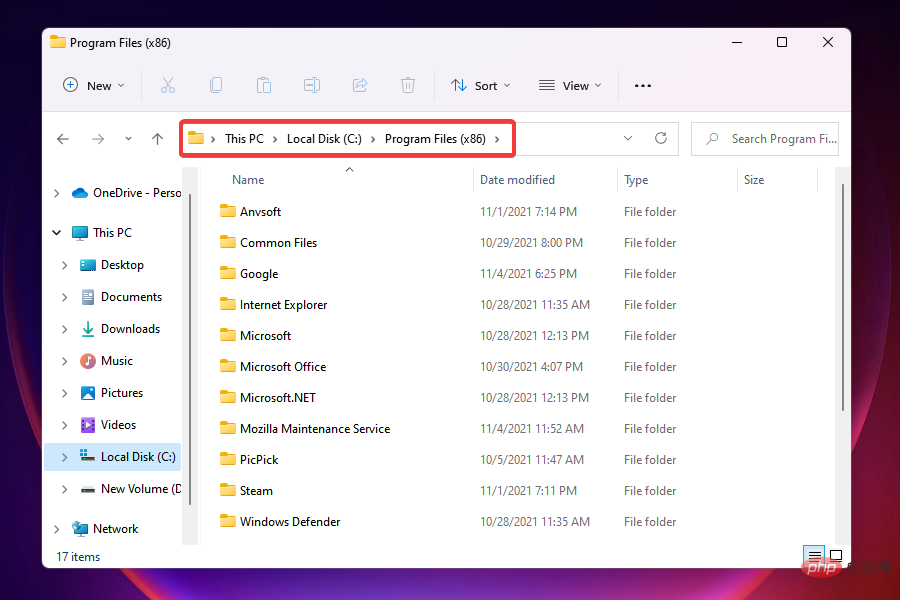 .
. 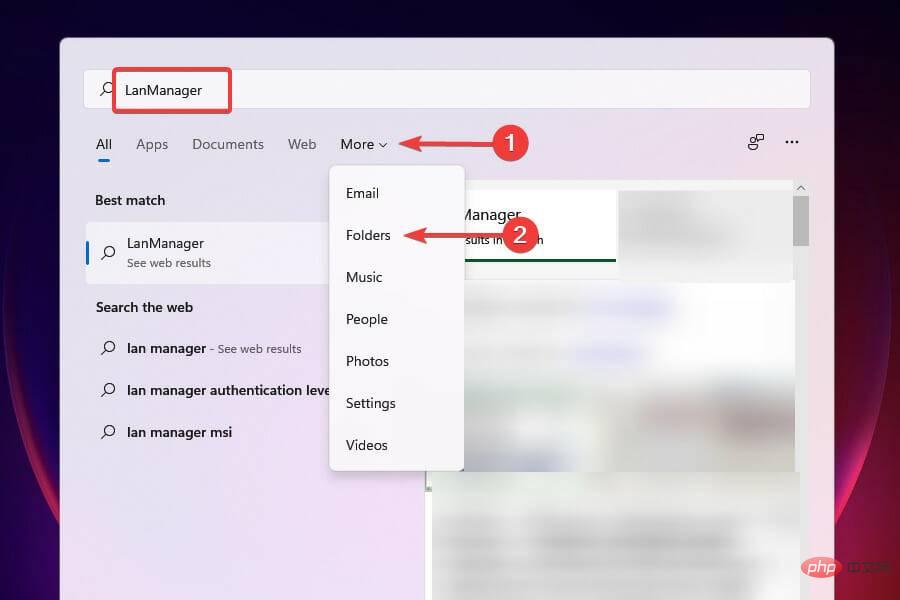 , doppelklicken darauf und befolgen Sie die Anweisungen auf dem Bildschirm, um den cFosSpeed-Treiber und die Software zu entfernen.
, doppelklicken darauf und befolgen Sie die Anweisungen auf dem Bildschirm, um den cFosSpeed-Treiber und die Software zu entfernen.